zip是一种常用的压缩文件格式,文件经过压缩后,体积会变小,方便在网络上传输。下载zip文件后,只要解压就可以使用了。如果你的Win7系统中没有安装解压缩文件,就无法打开zip格式的文件了。那么zip格式文件怎么打开呢?
方法如下:

1、下载WinRAR[解]()[压缩软件]()。
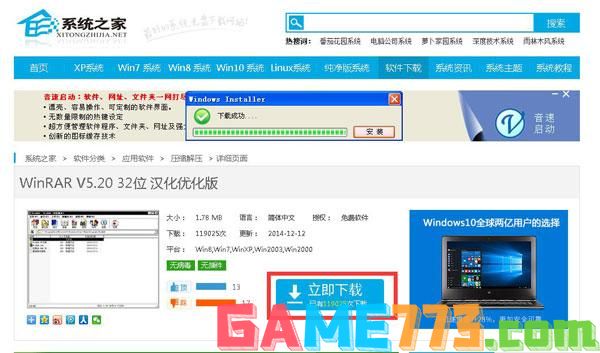
2、WinRAR解压缩软件的安装过程:下载完成后,双击文件WRAR进行安装操作,在弹出的第一个安装窗口中选择文件安装的路径。
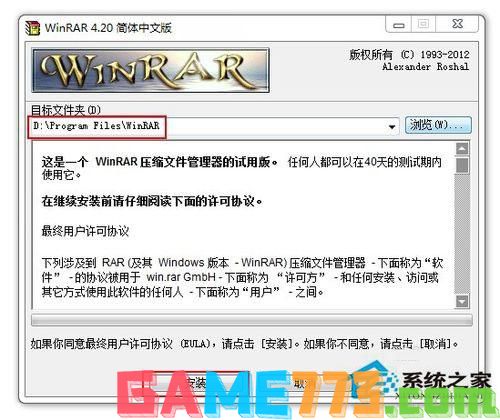
3、接下来直接点击下一步,出现关联文件类型窗口,点击窗口界面上的“全部选择”以关联所有文件类型,点击“完成”按钮开始安装。
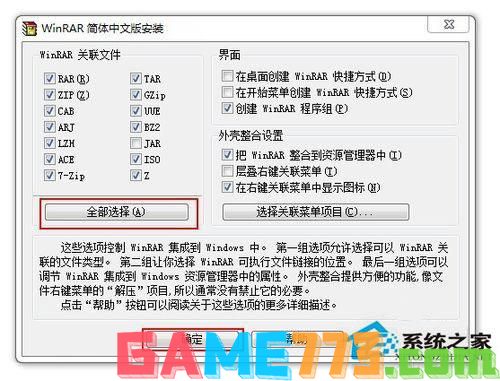

4、WinRAR软件安装完成后,双击需要打开的Zip格式的文件,则会打开一个窗口,首先选择要查看的文件或文件夹,然后点击位于窗口上方工具栏上的“解压缩”按钮,在弹出的“解压路径和选择”对话框中选择将要解压输出的目录,设置完成后点击“确定”即可实现当前Zip格式文件的解压缩操作。
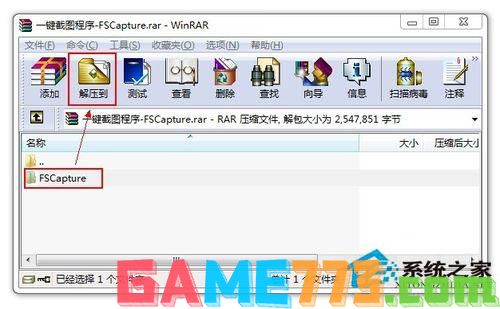

5、最后转到输出文件的位置,就可以查看压缩文件里的具体内容了。

现在你知道zip格式怎么打开了吧,想要打开zip格式的文件,没有其他的办法,就是安装解压缩软件,WinRAR就是最常用的解压缩软件了,小编在这里推荐大家使用。

商务办公 37.0M
青海干部网络学院app是专为青海干部制作的移动学习平台,软件拥有丰富的学习内容,可以帮助用户打破了学习时间和培训空间的限制,更加自由、充实、便捷效率学习。

生活服务 30.59M
百度旅游安卓手机客户端为驴友们提供旅行地图,记录,评论,互助的平台。支持语音搜索,驴友分享,路线图,周边推荐,网友动态等。百度旅游是一款服务于广大驴友,旅行中查询周边景点,查看旅游指南,分享旅游体验的
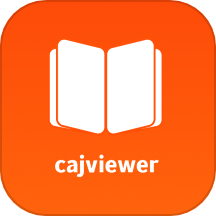
资讯阅读 43.3 MB
cajviewer阅读器手机版是一款可以让用户轻松阅读本地小说的软件,你可以通过软件直接添加本地的小说资源,然后对小说进行分类整理,以后就能更好的查看小说了,阅读小说就会变得非常的轻松方便,软件还会自动记录小说阅
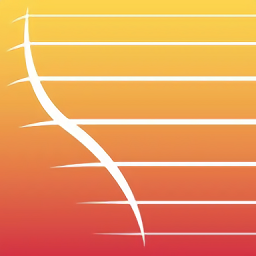
商务办公 51.49M
爱古筝iGuzheng,一款专门用学习古筝的应用服务软件,平台上有超多的古筝课程和专业老师在线指导教学,课程从基础到进阶不同的难度进行了详细的分类,用户可以根据自己的需求在线学习,是一个可以帮助你自学成才的古筝

生活服务 49.20M
qq空间修改器修改版apk是一款为qq空间修改器2016修改版软件,轻松修改对方空间限制,被拉黑名单、不是好友都不要紧,只要您有对方的qq号码,在这里都能修改qq空间访问权限、非好友qq空间权限修改,强行进入别人qq空间!喜

出行购物 38.46M
安庆中北巴士掌上公交app2019是安庆朋友们出门用的公交实时查询应用。软件内置了安庆市区的所有公交站点数据信息,提供了公交路线查询、公交换乘、公交到站提醒、公交站点定位导航查询服务。为安庆的市民提供了便利的

社交聊天 17.1M
汉网社区APP安卓版是一款武汉社区服务论坛。这款软件关心武汉发展、武汉发展、及时播报武汉大城小事,如果你生活在武汉,那么就赶快下载吧!应用介绍诞生于2002年的汉网社区与武汉城市性格融通契合,关注城市建设、市
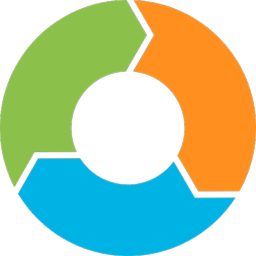
生活服务 15.99M
找资源app官网正版非常实用的资源搜索和下载工具,海量功能模块,支持磁力搜索和下载,一键搜索各种软件、游戏、数据、图片等资源,app操作起来非常的方便,都是安全绿色软件可以直接安装。找资源软件介绍找资源app是一
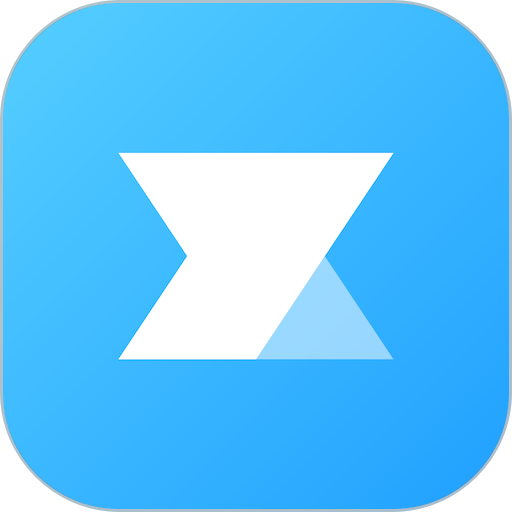
商务办公 76.5 MB
伊智商家版app是为商家设计的智能管理服务平台,可以通过手机快捷管理店铺详情,员工办公情况一目了然,商品信息即时掌握,还有快捷数据分析系统,让你的管理更加智能化,每日数据精细化统计随时可查哦。伊智商家版官

影音播放 42M
电影库是一款拥有丰富的电影和电视节目资源的软件,在这里你可以找到腾讯视频、芒果TV、搜狐视频等各大平台的电影、电视剧和各种广播节目,使用起来非常方便。在这里的资源机器丰富,需要的小伙伴快来下载试一试吧。